如何检查 Mac 的电池健康状况
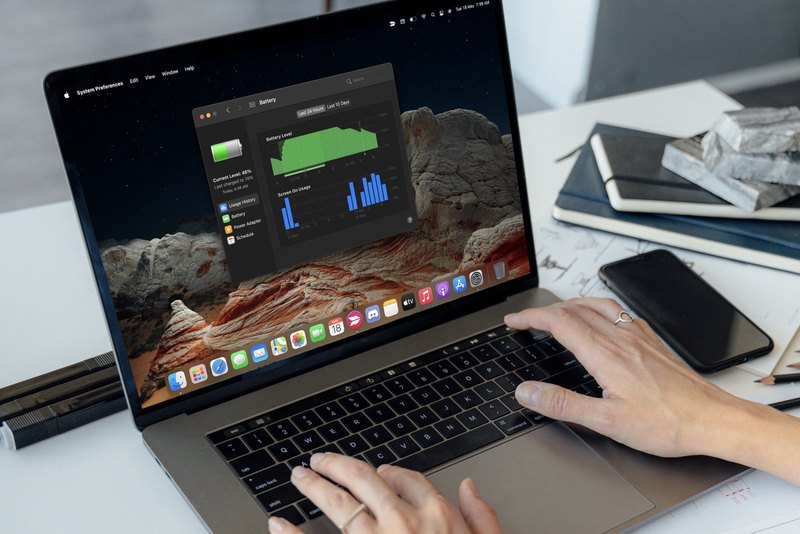
想知道您的 Mac 笔记本电脑电池的健康状况吗?在现代 macOS 版本中检查电池的状况和最大容量非常容易,如果您的 MacBook、MacBook Pro 或 MacBook Air 现在已经有一段时间了,您可能已经注意到电池性能并不理想那是你第一次拿到机器的时候。
我们确信我们中的大多数人已经知道电子设备中的电池如何在一段时间内缓慢退化。因此,您不能指望您已经定期使用数年的 MacBook 的最高额定电池寿命,因为它不再以最大容量运行。这就是为什么了解 Mac 的电池在使用过程中的表现很重要的原因。如果您认为电池性能欠佳,您可以考虑更换电池或从 Apple 获得服务。
那么,想检查您的 Mac 笔记本电脑电池的健康状况吗?那么您来对地方了!
如何检查 MacBook Pro、MacBook Air、MacBook 的电池健康状况
电池健康报告已通过 macOS 10.5.5 Catalina 更新添加到 Mac,因此您需要确保您的 Mac 运行的是半新版本的 macOS 才能使用此功能。
- 点击桌面左上角的 Apple 菜单,然后从下拉菜单中选择“系统偏好设置”。

- 这应该会在屏幕上的新窗口中打开“系统偏好设置”面板。在这里,点击“电池”继续下一步。
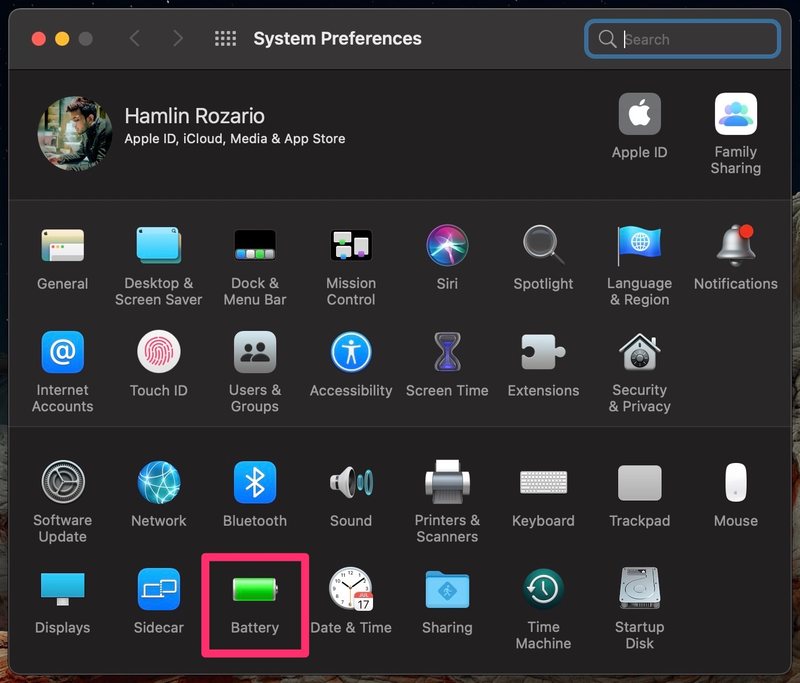
- 在这里,您会看到过去 24 小时内的电池使用历史记录。现在,您需要单击左侧窗格中的“电池”以查看其与健康相关的详细信息。
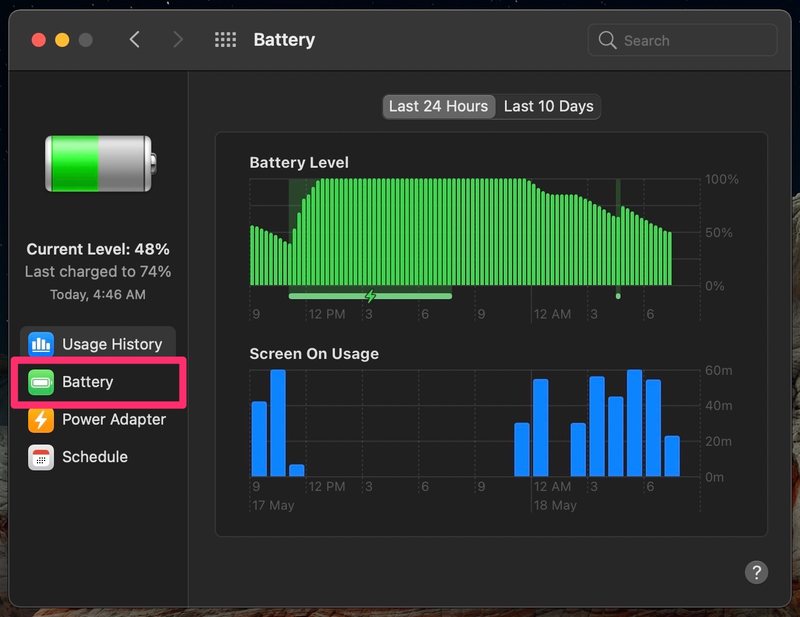
- 您将可以访问屏幕上的一些省电选项。在窗口底部,您会找到我们需要的“电池健康”选项。点击它。
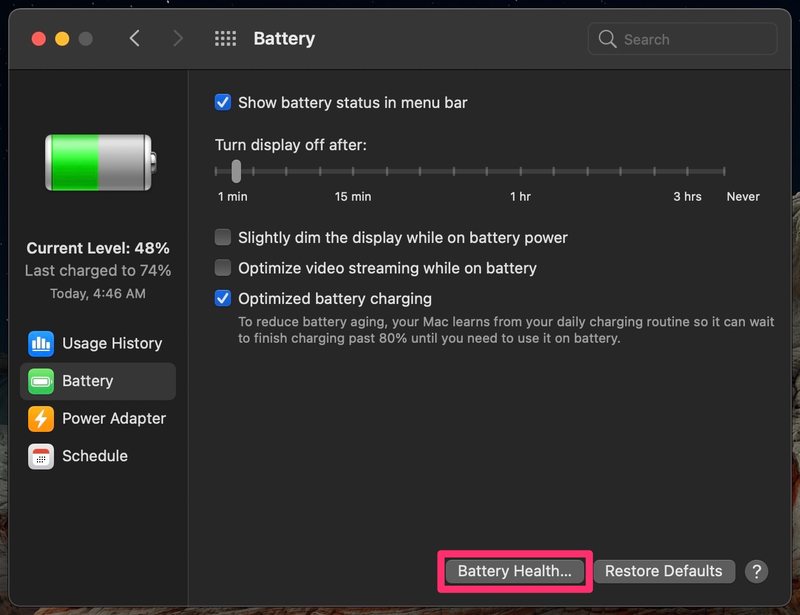
- 您现在会看到一个包含所有重要电池信息的弹出窗口。最大容量百分比在这里很重要。要获得基本概念,您可以简单地检查电池状况。完成后点击确定退出屏幕。

这就是您可以轻松查看 Mac 电池性能的方法。
只要 Mac 电池的最大容量高于 80%,您就会看到电池状况的正常状态。当它低于这个水平时,您的电池状态将变为服务状态,表明您需要让 Apple 更换电池。
让我们简单点。 80% 的最大容量意味着您的 Mac 电池以您拥有的型号的额定电池寿命的 80% 运行。话虽如此,如果你经常使用它,一年前的 MacBook 的最大容量超过 90% 被认为是不错的。您会发现需要更换电池,尤其是在使用两年后,在大多数使用情况下电池电量降至 80% 以下时。
另一种选择是检查 Mac 电池循环计数,它可以提供电池使用历史的指标、电池性能和健康状况,通过向您显示电池已耗尽和充电的次数。
Battery Health 报告是在 Apple 因故意限制旧款 iPhone 性能而受到抨击后不久推出的在电池状态下。尽管 iPhone 的电池健康检查功能自 2018 年以来已经可用了一段时间,但它无论出于何种原因,Apple 花了几年时间才将该功能引入 Mac。您还可以检查 Apple Watch 的电池健康状况。
您是否检查过 Mac 笔记本电脑电池的健康状况?电池健康状况如何,您的 Mac 电池可以使用多长时间?您会考虑更换电池吗?通过发表评论,让我们了解您对 MacBook 电池状况的想法、意见和体验。
